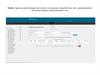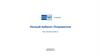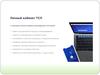Similar presentations:
Электронные заказные письма в личном кабинете. Почта России
1.
Электронные заказные письма вЛичном кабинете
http://otpravka.pochta.ru/
2. Об электронных заказных письмах. ЭЗП представляет собой услугу по приему заказных писем в электронном виде, и дальнейшей
доставке (вручению) вюридически значимом электронном виде (для адресатов, зарегистрированных на Едином портале государственных и
муниципальных услуг (функций) (ЕПГУ) и давших свое согласие на получение писем в электронном виде) или изготовлению
силами и за счет АО «Почта России» и доставке заказных писем в бумажном виде (для адресатов, не давших согласие на
получение заказных писем в электронном виде) обычным порядком.
Порядок оказания услуги определен разделом VI Правил оказания услуг почтовой связи, утвержденных приказом
Министерства связи и массовых коммуникаций Российской Федерации от 31.07.2014 № 234.
Преимущества:
1. Тариф на ЭЗП устанавливается ФАС России;
2. Высокая скорость доставки электронных писем
3. К тарифу на пересылку цифрового письма (без распечатывания) применяется скидка 50%;
4. Экономия отправителя на операциях по печати, конвертованию, взвешиванию, нанесению государственного знаков
почтовой оплаты на оболочку почтового отправления;
5. Экономия времени сотрудников на операциях по предпочтовой подготовке документов (по печати, конвертованию,
взвешиванию, нанесению государственного знаков почтовой оплаты на оболочку почтового отправления);
6. Онлайн статистика и отчеты по отправлениям ЭЗП (в том числе электронные списки отправлений - ф.103)
3. Начало работы в Личном кабинете при отправке электронных заказных писем. 1. Для отправки электронных заказных писем (далее –
ЭЗП) необходимо:1.1. заключить договор с АО «Почта России»;
1.2. зарегистрироваться в Личном кабинете на сайте https://otpravka.pochta.ru
1.3. согласовать техническое задание на печать отправлений в случае их материализации
2. После активации заявки в личном кабинете будет доступно создание электронно-заказных писем:
3. Необходимо получить электронно - цифровую подписью (далее –ЭЦП) для подписания документов
4. Порядок отправки ЭЗП из ЛК Отправителя
Шаг 1. Подготовить архив с отправлениямиШаг 2. Загрузить архив в ЛК Отправителя и дождаться проверки писем
Шаг 3. Отслеживать статусы и формировать отчеты/документы
5.
ШАГ 1. Подготовка архиваДля создания архива необходимо:
письма в формате *PDF в книжной ориентации (не более 1000 файлов), оформленные в соответствии с
макетом (ВНИМАНИЕ! максимальный размер каждого формата *PDF должен быть не более 1 Мб);
файлы подписи в формате *SIG (не более 1000 файлов). Для создания файла подписи необходима
Квалифицированная электронная подпись;
для каждого файла *PDF из п.1 требуется свой *SIG файл п.2 (количество файлов должно быть равное);
файл PDF и соответствующий ему *SIG файл должны иметь одинаковые названия, например:
наименование файла pdf – letter.pdf или Иванов.pdf
наименование файла sig – letter.pdf.sig или Иванов.pdf.sig
названия всех файлов не чувствительны к регистру и допускают латиницу, кириллицу, цифры
сформировать реестр в формате xls (xlsx) на письма, которые сохранены в формате PDF (ВНИМАНИЕ! не
более 1000 наименований файлов должно быть внесено в реестр);
cоздать папку в формате *ZIP, с вложенными в нее файлами *PDF и *SIG, реестр в формате xls (xlsx):
загрузить архив *ZIP с файлами в Личном кабинете отправителя
6. ШАГ 1. Подготовка архива Обязательное соблюдение правил при создании партии: 1. одинаковое наименование файлов *PDF и *SIG:
*PDF – letter.pdf или Иванов. pdf*SIG – letter.pdf.sig или Иванов.pdf.sig
2. в реестре в формате xls (xlsx) внесение наименование файлов должно быть
идентично наименованию файлов *PDF ;
3. размер каждого файла *PDF и *SIG : не более 1 Мб (файл *PDF не более 3-х листов
или 5 страниц, где 1 страница должна быть пустой для нанесения адресного блока для
письма в бумажном виде;
4. архив файлов в формате *ZIP - размер не более 25 Мб.
7. ШАГ 1. Подготовка архива. Заполнение реестра Обязательные поля для загрузки файла: FILE_NAME: наименование файла (не более 50
символов).ADDRESSLINE_TO: адрес получателя. Чтобы избежать ошибок в обработке отправления, адрес необходимо заполнять в
формате: <индекс, область/край/республика/автономная область, район/ город/ населённый пункт, улица, дом (с указанием
литеры, корпуса), квартира/ офис>.
PERSON_TYPE: тип получателя письма (возможные значения: 0 = физическое лицо, 1 = юридическое лицо).
RECIPIENT: ФИО получателя в именительном падеже полностью. Например: Иванов Иван Иванович или Наименование
организации, если получатель юридическое лицо. ФИО или Наименование организации должно быть не более 147
символов.
LETTER_REG_NUMBER: регистрационный номер письма (не более 30 символов). Если письма не регистрируются
можно указать произвольный номер.
8. ШАГ 1. Подготовка архива. Заполнение реестра Не обязательные поля для загрузки файла: INN: ИНН получателя (12 символов – для
физических лиц, 10 символов – для юридических лиц);KPP: КПП организации (9 символов - только для юридических лиц);
LETTER_TITLE: заголовок письма (не более 200 символов).
WOMAILRANK: отметка "Без разряда", только для организаций, которые работают с разрядами "Судебное",
"Административное" и подобными.
9. ШАГ 1. Подготовка архива. Заполнение реестра В 1-й строчке пример заполнения для направления письма физическому лицу; Во 2-й
строчке пример заполнения для направления письма юридическому лицуADDRESSLINE_TO
FILE_NAME
RECIPIENT_TYPE
644077, Омская обл., г.
Омск, пр-кт Мира, д.
57/1 кв. 66
письмо1
644077, Омская обл., г.
Омск, пр-кт Мира, д.
57/1 кв. 66
письмо2.pdf
WOMAILRANK
RECIPIENT
INN
ADDRESSLINE_RETURN
LETTER_REG_NUMBER LETTER_TITLE
1 125032, г Москва, ул
Тверская, д 13
Кузнецов Кирилл
0 Викторович
123456789012
1-Cirillic
Кириллические
назваия файла 1
1 125032, г Москва, ул
Тверская, д 13
Кузнецов Кирилл
0 Викторович
123456789012
2-Cirillic
Где:
1-й столбец, это наименование файла
2-й столбец, это адрес куда будет направлено письмо
3-й столбец, тип получателя письма (возможные значения: 0 = физическое лицо, 1 = юридическое лицо)
4-й столбец, ФИО получателя или наименование организации
5-й столбец, ИНН организации
6-й столбец, регистрационный номер письма
7-й столбец, заголовок письма
8-й столбец, разряд письма
9-й столбец, обратный адрес отправителя
Открыть шаблон реестра отправлений
Кириллические
назваия файла 2
10. ШАГ 2. Загрузка писем в ЛК Отправителя
1. Необходимо авторизоваться в ЛК Отправителя поссылке https://otpravka.pochta.ru/
2. Для загрузки архива с отправлениями нажать на
кнопку “Создать отправление” - “Из файла” “Электронные заказные письма”
3. Нажать на кнопку “Загрузить ZIP-архив и отправить”
После загрузки запускается проверка архива и его
содержимого
Важно!
После проверки архива в случае отсутствия ошибок,
отправления сразу будут отправлены получателям
11. ШАГ 2. Загрузка писем в ЛК Отправителя
В случае, если у вас не появился раздел“Электронные заказные письма” при
нажатии на кнопку “Создать отправление”
необходимо убедиться, что в настройках
пользователя стоит галочка подключения
услуги отправки ЭЗП.
Важно!
После поступления информации от
менеджера Почты о подключении клиенту
ЭЗП, администратор аккаунта должен
проставить галочку о подключении услуг
всем необходимым пользователям через
меню
“Настройки”
“Управление
пользователями”
12. ШАГ 2. Загрузка писем в ЛК Отправителя. Проверки
В результате проверки письма без ошибок попадают в раздел“Архив”, а с ошибками попадают в раздел “Новые”.
13. ШАГ 2. Загрузка писем в ЛК Отправителя. Проверки Внесите информацию по которой выявлена ошибка (подсвечена красным цветом) и
нажмите кнопку отправить. Данное отправление уйдетв отправку.
14. ШАГ 3. Отслеживание статусов
ЛК Отправителя интегрирован сТрекингом Почты России и в
разделе “Архив” можно отследить
изменения статусов ЭЗП
15. ШАГ 3. Статистика, отчетные документы
• В течение 24 ч. с момента отправки ЭЗП вразделе “Архив” можно скачать форму 103,
подписанную квалифицированной
электронной подписью АО Почта России
• В разделе “Статистика” есть возможность
посмотреть количество ЭЗП за период и
создать подробный отчет, содержащий всю
информацию об отправлениях ЭЗП


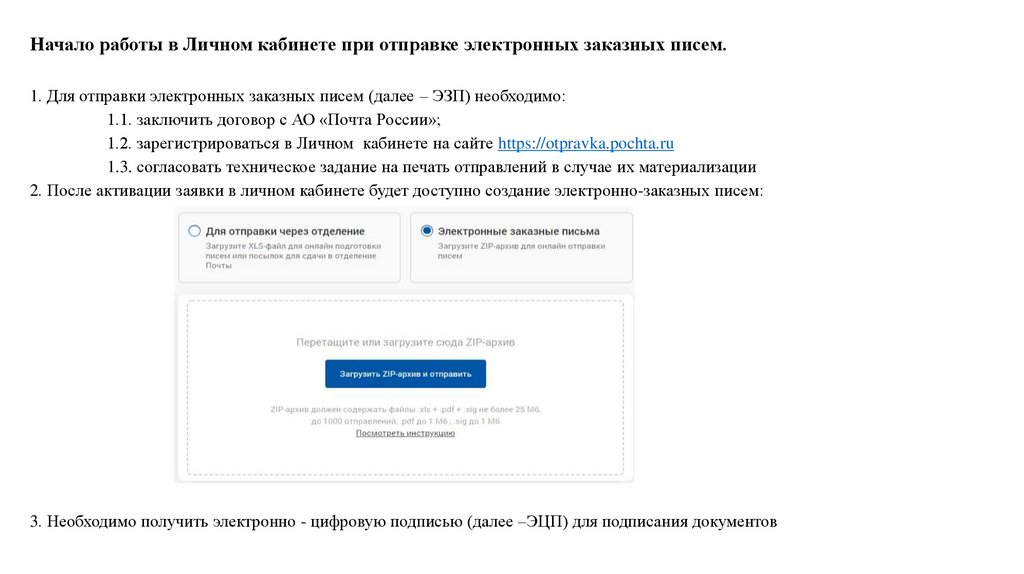
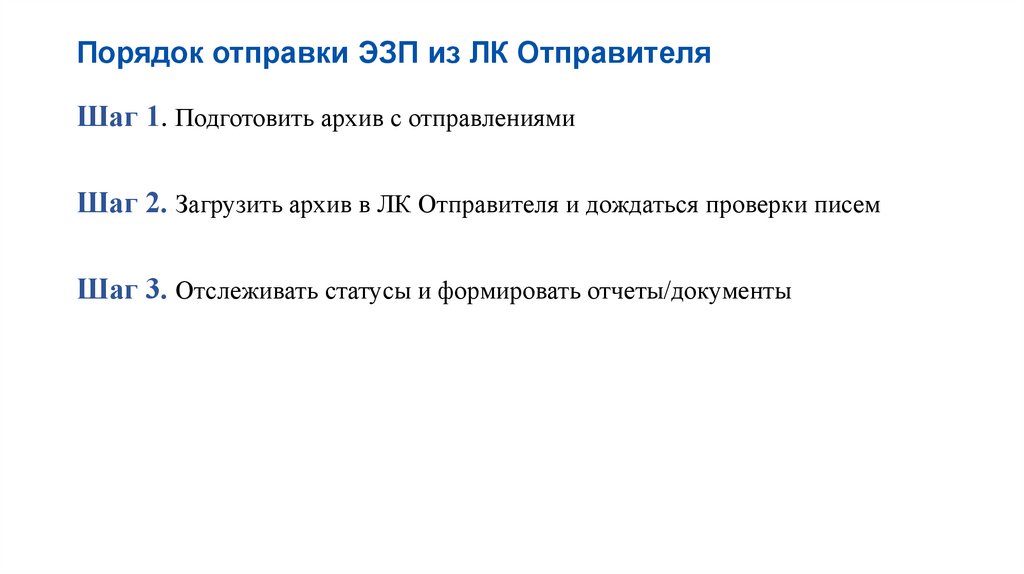

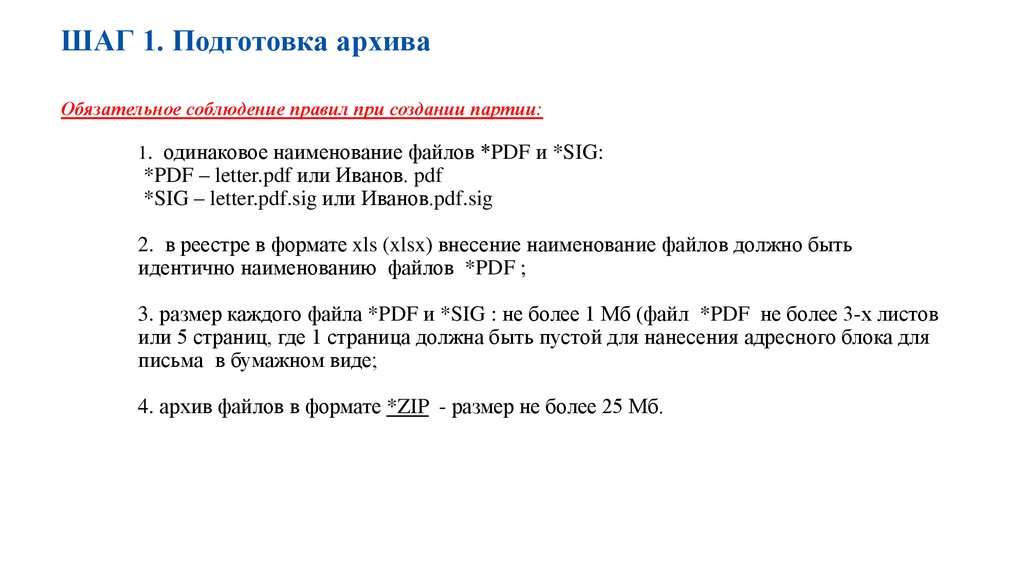



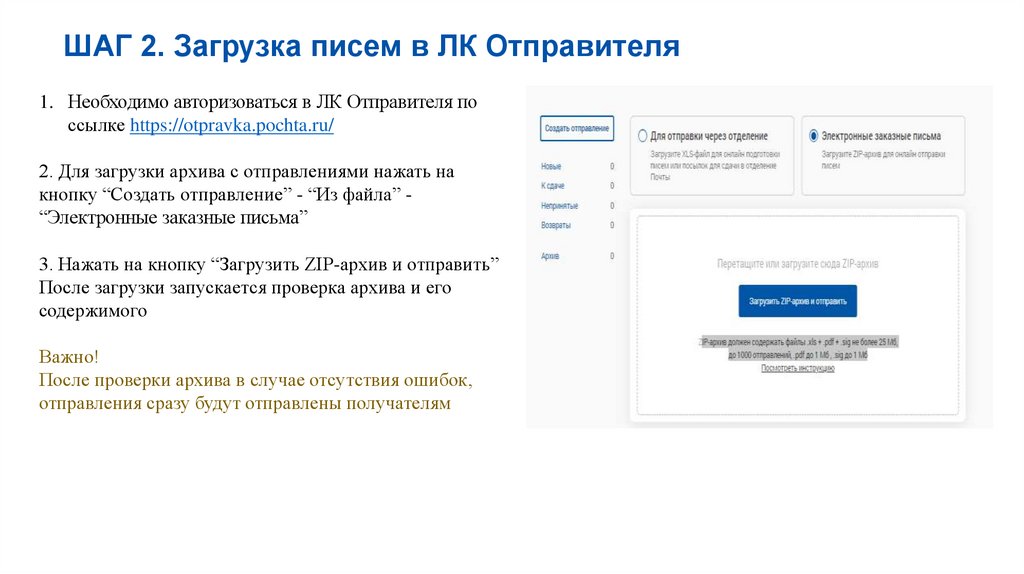
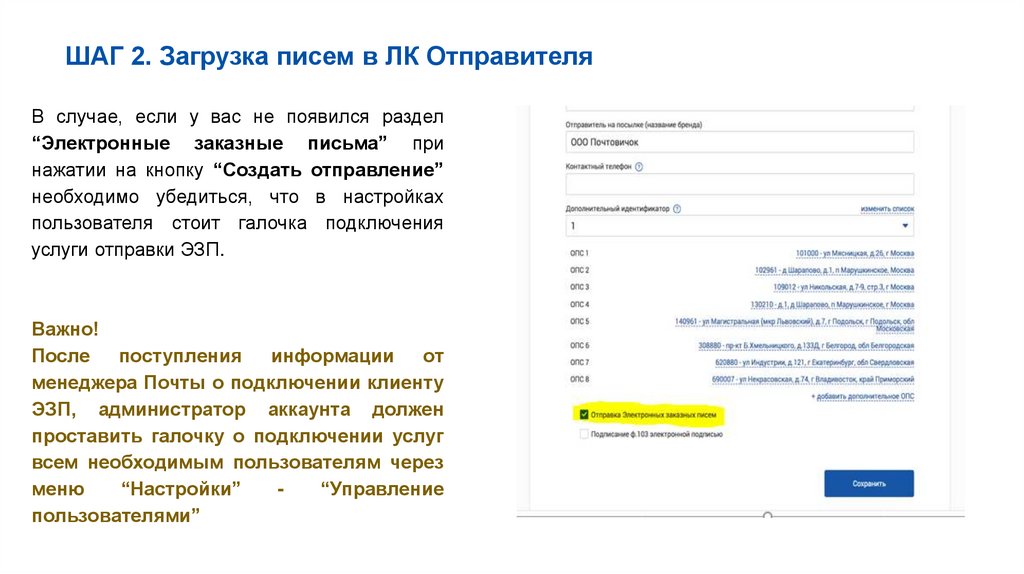
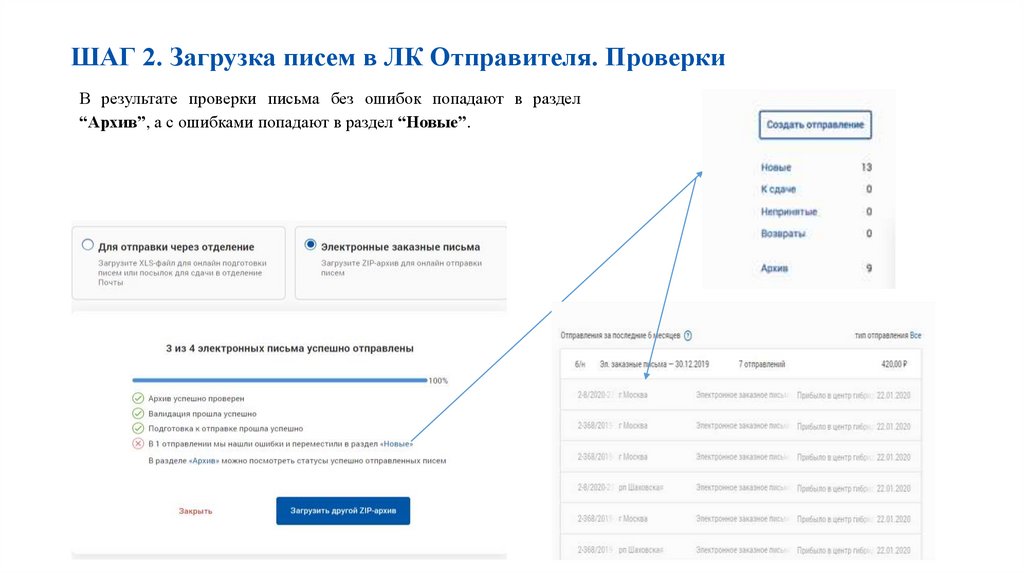
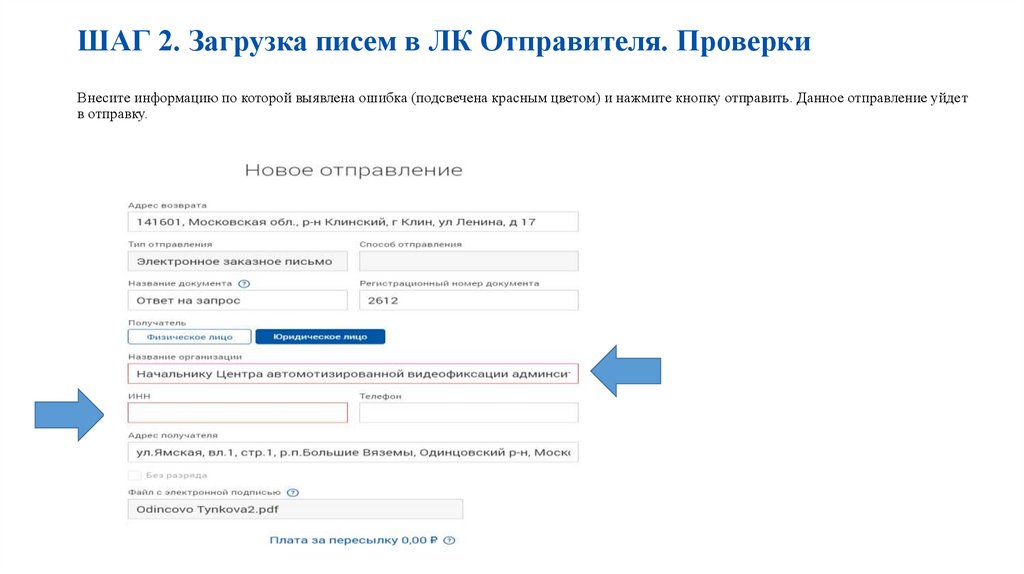
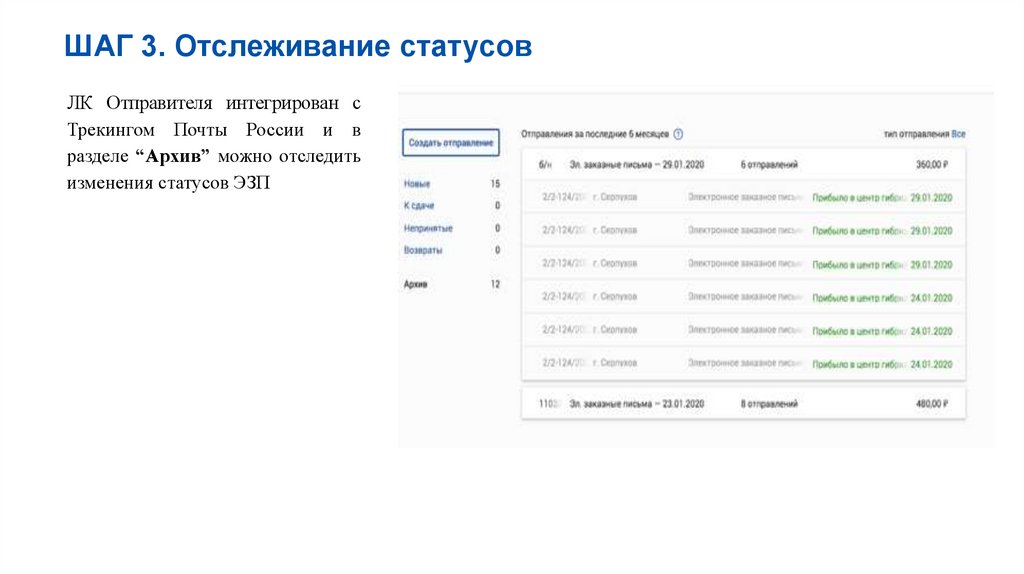
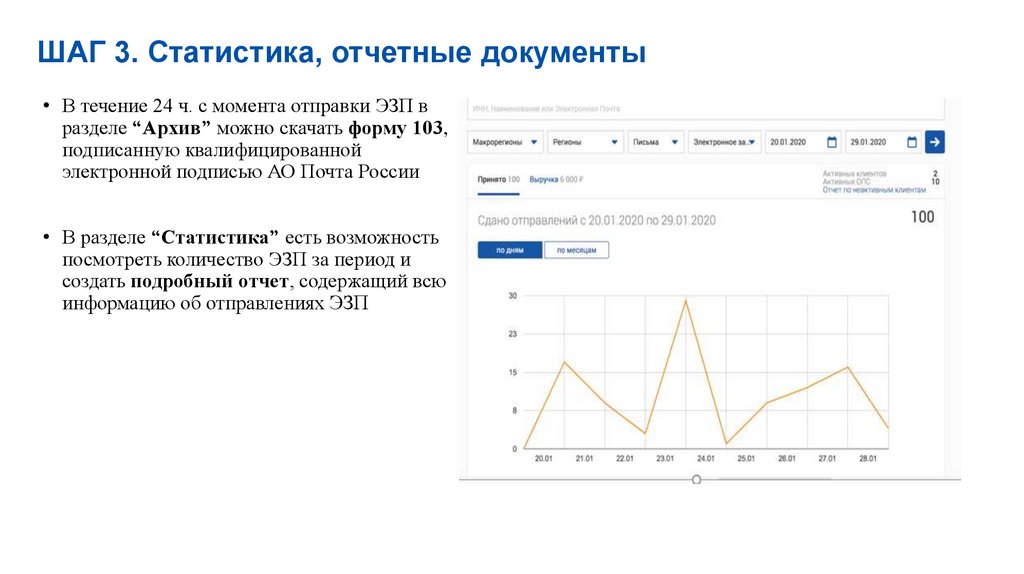
 internet
internet